Creo渲染(Render Studio)入门,实用提升
如果觉得好,就关注我并标记为“星级”,好内容快速推送,不容错过。欢迎赞赏支持,谢谢。笔者编著有AutoCAD、Creo、UG NX、MasterCAM等图书,曾获得“机械工业出版社60周年最具影响力作者”称号。
文:钟日铭
在Creo里将某个零件或产品设计好了之后,为了获得逼真的渲染图像,可以使用Creo Render Studio。Creo Render Studio支持这些高级图形功能:顺序无关透明度(OIT)、屏幕空间环境光遮蔽(SSAO)、通过底纹的高级材料支持、使用顶点缓冲区对象(VBO)改进的性能、全屏消除锯齿(FSAA)等。
关于Creo Render Studio
Creo Render Studio是集成在Creo Parametric中的一个实用的专业模块,使用它可以对诸如模型外观、场景和光照等元素进行编译来创建渲染图像。一些比较在行和有经验的设计师会从这些渲染图片上看出一些门道,因为渲染图像是在光照、阴影和环境的真实设置下而模拟出来的模型化对象外观,可以呈现环境如何反映到曲面上,一些光线效果等可以揭示设计缺陷,对渲染图像的满意度还可以用于帮助确认设计目标。
Render Studio位于功能区"应用程序"选项卡的"渲染"面板上,如图1所示。
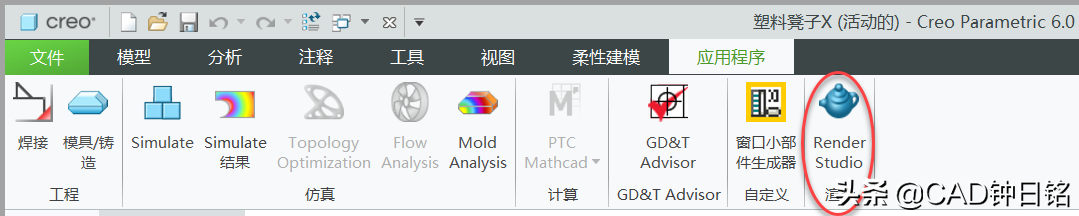
图1
单击"Render Studio"按钮,则功能区提供如图2所示的"Render Studio"选项卡,该选项卡提供以下工具套件。

图2
"场景(Scenes)":将替代HDRI场景应用到模型。单击"场景"按钮,则打开如图3所示的下拉列表,从中可选择场景什么的,并可以通过编辑场景来修改默认场景、环境、光源和背景。
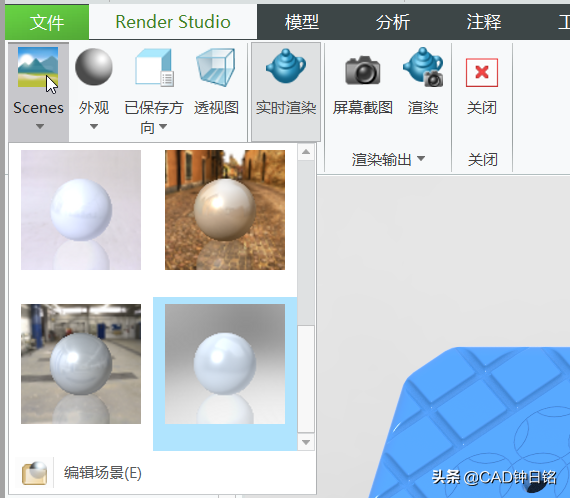
图3
"外观":单击"外观"按钮,则打开如图4所示的下拉列表,可选择某个外观应用到模型,或者修改模型中使用的现有材料,还可以清除外观和清除所有外观等。
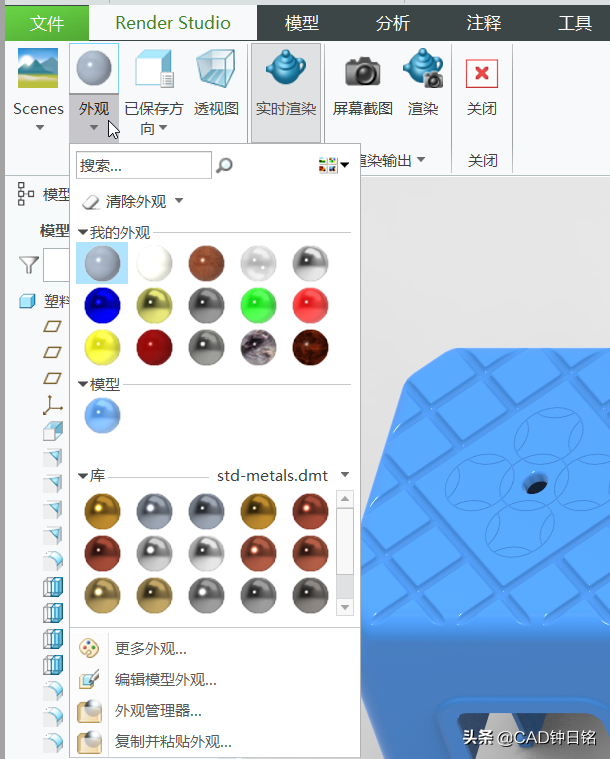
图4
"已保存方向":用于设置或修改视图视角方向。
"透视图":选中此按钮使将模型设置为透视图。
"实时渲染":用于打开或关闭实时光线跟踪处理。当"实时渲染"处于活动状态时,用户可以更改模型或场景环境的外观来实时查看所做更改,可以通过单击"实时"|"场景信息"命令来查看实时场景信息,可以修改场景属性,还可以单击"屏幕截图"按钮将渲染文件保存为PNG格式,或者单击"渲染"按钮将渲染文件保存为其他格式。有关实时渲染设置可以参看如图5所示的操作示意。
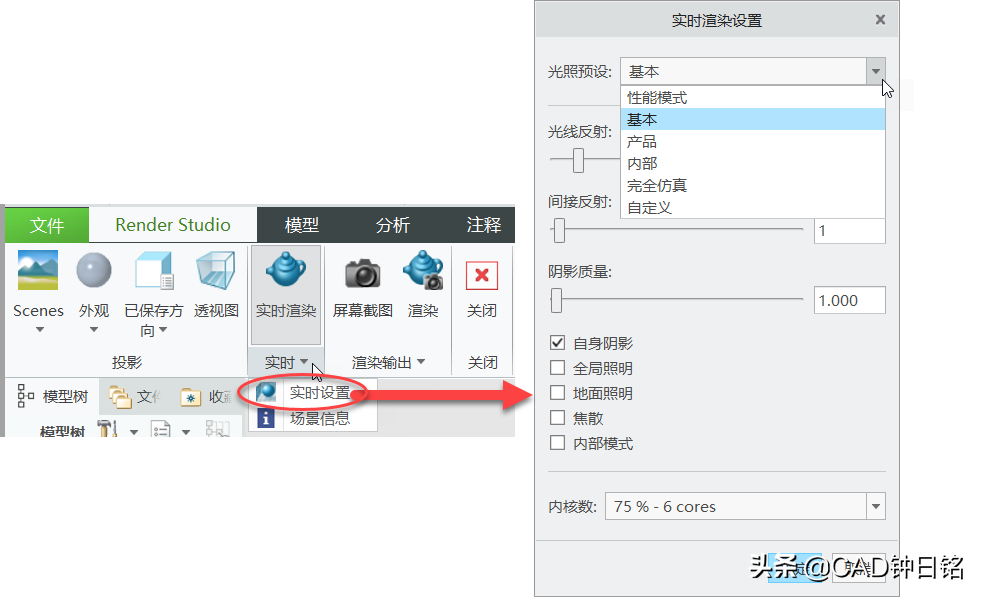
图5
"渲染输出":该选项卡主要用于保存具有已定义设置的渲染,进行渲染结果输出,如图6所示。"屏幕截屏"按钮用于保存实时窗口的屏幕截图;"渲染"按钮用于渲染到文件;"导出到KeyShot"用于将当前场景导出到.bip文件。

图6
注意:Creo Render Studio由Luxion KeyShot渲染引擎提供支持,因此可以使用KeyShot进行渲染模型,为模型定义好场景和外观外,可以将模型保存为可在独立的KeyShot应用程序中打开的BIP文件,很多从事工业产品设计的朋友使用KeyShot对产品模型进行渲染。